Know Intuit, prelegere de simulare, utilizând modificatori
Cum de a crea obiecte complexe
Există abordări diferite pentru modelare tridimensională:
- primitivelor de modelare pe bază;
- utilizarea modificatori;
- Modelarea spline;
- editarea suprafeței editabil;
- crearea obiectelor prin operații booleene;
- crearea de scene tridimensionale folosind particule;
În acest capitol, ne uităm la modelarea cu modificatorul, iar următoarele - abordări diferite pentru crearea obiectelor tridimensionale.
folosim modificatori
Modificatorul se numește o acțiune atribuită obiectului, prin care proprietățile obiectului schimba. De exemplu, modificatorul poate acționa asupra obiectului. deformând în diferite moduri - .. îndoire, întindere, răsucirea etc. Modificatorul poate servi, de asemenea, pentru a controla poziția texturii obiectului sau pentru a modifica proprietățile fizice ale unui obiect, de exemplu, face flexibil.
Un element important al interfeței este un 3ds Max Modificator stivă (modificatori stivă) - lista. situat pe panoul de comandă fila Modificare (Change) (fig. 4.1). Această listă prezintă istoricul utilizării anumitor instrumente (inclusiv modificator) pentru obiectul selectat, și oferă modurile de editare subobjects.
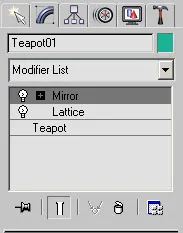
Fig. 4.1. modificator stivă
Teancul modificator este foarte util, deoarece conține o istorie completă a transformării obiectelor în scenă. Cu ajutorul stivei modificator, puteți merge rapid la setările obiectului în sine și modificatori aplicate, dezactivați efectul modificatori sau ordinea impactului lor asupra obiectului inversat. Când selectați un obiect sau aplicat este dotat cu comenzi apar pe fila Modificare (Change) bara de comandă sub stiva modificator.
Pentru a aplica un modificator unui obiect, trebuie să selectați obiectul și alege dintr-o listă de lista Modificator modificator (Lista de modificatori) de pe panoul de comandă fila Modificare (Change) (fig. 4.2). Când acest nume modificator apar imediat în stivă. Alocați obiect modificator, puteți utiliza, de asemenea, opțiunea de a principalelor Modificatorii de meniu (modificatori).
Pentru a elimina atribuit un modificator, selectați-l în numele stivei modificator și apoi faceți clic pe Eliminare modificator din stivă (Remove modificator din stivă), aflată în stivă fereastră modificator (fig. 4.3).
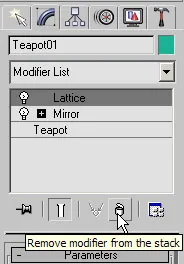
Fig. 4.3. Buton pentru a elimina modificator aplicat anterior
efect modificator poate fi suspendat. Această caracteristică poate fi utilă atunci când aveți nevoie pentru a urmări schimbarea obiectului în diferite stadii de modelare. Pentru a dezactiva modificatorul de acțiune este suficient să faceți clic pe pictograma sub forma unui bec, care este situată în partea stângă a numelui modificator în stivă (fig. 4.4).
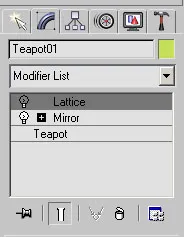
Fig. 4.4. Modificatorul Lattice (zăbrele) off
Modificatori sunt reversibile și ireversibile. modificatori reversibile permit să se întoarcă la stiva modificator la etapa anterioară de lucru cu obiectul și ajustați setările obiectului sau atribuit anterior un modificator, în timp ce modificatorii ireversibile exclud această posibilitate.
un număr foarte mare de modificatori disponibile în 3ds Max. Aici vom lua în considerare doar cele care sunt utilizate cel mai frecvent.
Bend (îndoire)
Scopul acestui modificator - deformeze site-uri (Figura 4.5.) Prin îndoire plic, la un anumit unghi Angle (Unghi) în raport cu o (axa de încovoiere) axa Bend Axis. Acest modificator, la fel ca mulți alții, trebuie să deruleze parametri (Parametri) Regiune limite (limite) prin care parametrii pot fi utilizați pentru a defini limitele modificator.

Fig. 4.5. Exemple Bend utilizare modificator (îndoire)
Disloca (offset)
Forța Parametru (Forța de impact) Regiunea de deplasare (deplasare) determină mărimea modificatorului de impact asupra obiectului, și parametrul Decay (atenuare) stabilește distorsiunea de atenuare.
Modificatorul Displace (offset) are un număr mare de parametri care determină poziția denaturând imaginii sau hărți, precum și tipul de proiecție sale pe obiect. În harta (hartă) puteți selecta una dintre tipul de proiecție: Planar (plat), cilindrice (cilindrice), sferice (sferice) sau Shrink Wrap (Tight). În plus, această regiune permite parametrii texturii repetabilitate specificați coordonatele U. V și W.

Fig. 4.6. Rezultatul aplicării unei bănci „Coca-Cola“ Displace modificator (offset) de pe placa de procedură Checker (Șah textura)
Lattice (zăbrele)
Modificatorul Lattice (zăbrele) este utilizat pentru a crea grila de pe suprafața obiectului (fig. 4.7). Baza unei structuri poligonala a obiectului: în loc de coaste sunt bare, și locul nodurilor - noduri. În domeniul setărilor de modificare Geometrie (Geometry), puteți determina care elemente ale șirului vor fi create prin setarea comutatorului la una din cele trei poziții: Articulatii Numai din Nodurile (blaturi numai), Struts Numai din Muchii (Numai bare), sau ambele (toate). Pentru fiecare element de zăbrele furnizează proprii parametrii regiunii: și tije, și raza (radius) poate fi determinată pentru nodurile, numărul de segmente (segmente) și permit anti-aliasing (Smooth). În plus față de barele indică numărul de laturi (fețe), iar pentru nodurile - Type: Tetra (tetraedru), Octa (octaedru) sau Icosa (icosahedron).

Fig. 4.7. Exemplu folosind modificator Lattice (zăbrele)
Mirror (Oglindă)

Fig. 4.8. Rezultatul aplicării unui oglindă obiect modificator (oglindă)